Apprenez à enregistrer facilement une page Web de votre navigateur dans un fichier PDF en quelques secondes.
Comment enregistrer et partager des pages Web est très simple. Vous pouvez les marquer dans votre navigateur Web favori pour un accès facile. Vous pouvez également partager n’importe quelle personne pour afficher l’URL de la page Web.
Cependant, vous ne pourrez parfois pas accéder à Internet. En outre, vous souhaiterez peut-être vous permettre d’annoter facilement leur format pour enregistrer des pages Web, telles que le format PDF.
Comment enregistrer une page Web au format PDF?
1. Ouvrez le site Web que vous souhaitez enregistrer en tant que fichier PDF dans Chrome.
2.Dans le coin supérieur gauche, cliquez sur Fichier & gt; Impression.
3.Vous pouvez également appuyer sur Ctrl + P (Windows) ou Cmd + P (Mac).
4. Dans la section « Cibles » de la fenêtre contextuelle, cliquez sur « Modifier … » & gt; “Enregistrer au format PDF”.
5.Cliquez sur « Enregistrer » bouton et Chrome vous invite à choisir le nom et l’emplacement où vous souhaitez vouloir convertir la page Web au format PDF.
6.Enfin, accédez à l’emplacement où vous avez enregistré le fichier et ouvrez le fichier pdf de la page enregistrée.
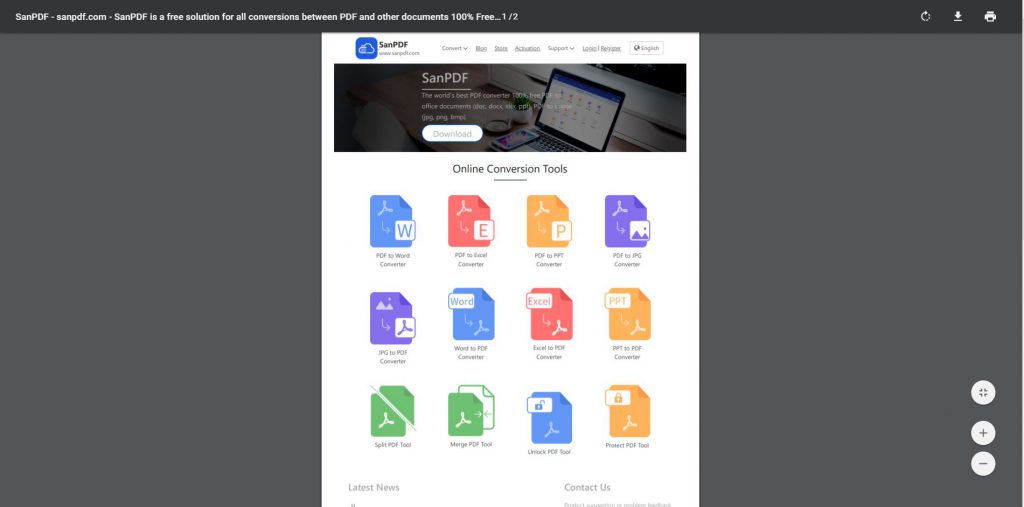
Ne nous oublie pas
Il est facile d’enregistrer une page Web au format PDF. Les fichiers PDF sont également génériques et peuvent être convertis en plusieurs formats de fichier.Sanpdfa 12 outils pour la conversion PDF. Vous pouvez faire des choses intéressantes avec des pages qui ont été enregistrées au format PDF, telles que:
Supprimer la page:Effacer pages inutiles de pages Web après avoir enregistré la page Web au format PDF.
Consolidation: Combinez plusieurs pages Web en un seul PDF.
Editer PDF: Modifiez votre page Web après l’avoir enregistrée sous forme de fichier PDF.
SanReader vous aide travaillez plus efficacement, gagnez plus de temps et donnez-vous une vie colorée.